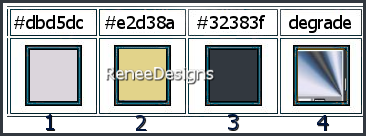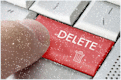|
On commence
Les larmes de la
montagne
-Styles et textures
– Avant plan couleur No 1 et Arrière plan couleur No 2
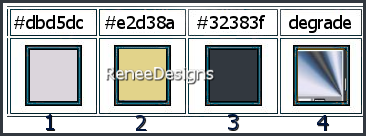
-Styles et textures
- Placer en avant plan le dégradé ‘’ Blue Hues ’’ -
Configuré en Mode Radial comme ceci
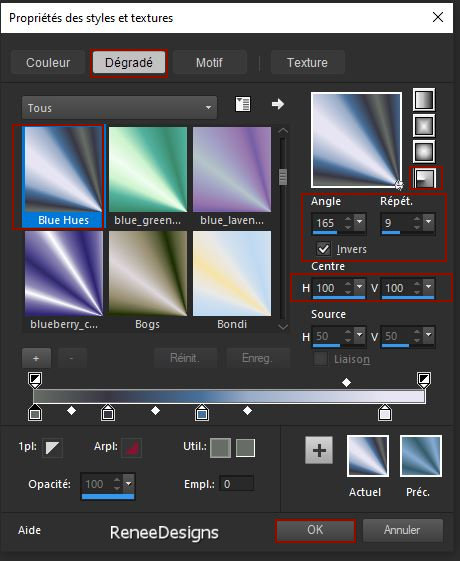 
1. Ouvrir une image
‘’ Fond-larmes-montagne’’- Transformer en calque Raster
1
2. Calques - Nouveau
calque raster
3. Activer le pot de
peinture
 –
Remplir du dégradé –
Remplir du dégradé
4. Effets – Modules
externes – dsb flux- Gears à 8/16
5. Calques -
Dupliquer
6. Image - Miroir
Horizontal/ Image - Miroir Vertical
7. Propriété du
calque – Mode Multiplier
8. Calques -
Fusionner le calque du dessous
si
vous avez un problème avec le filtre Dreamsuite effet
est dans le dossier
9. Effets – Module
externe – Auto –FX-Software - Dreamsuite ici les
explications pour installer ce filtre

- clic Effets
Speciaux/DreamSuite2/Mosaic mettre les mesures
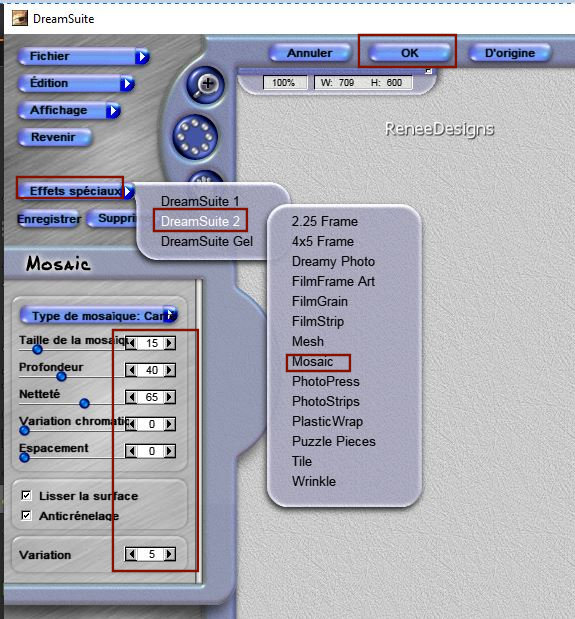
10. Effets –
Unlimited 2.0 - Special Effects 1- Binoculars par défaut
 103/106 103/106
11. Effets – Unlimited
2.0 – Visual Manipulation- Transmission à 10/105/0 (attention
couleur avant plan No 1 et Arrière plan la couleur
numéro 2)
Si vous ne l’avez pas vous le trouvez
aussi dans le plugin VM Extravaganza.
12. Propriété du
calque – Mode Multiplier
13. Calques –
Nouveau calque raster
14. Sélections -
Charger- Enregistrer une sélection à partir du disque -
Charger la sélection ‘’Larmes-Montagne 1’’
15. Pot de peinture
 –
Remplir du dégradé –
Remplir du dégradé
16. Réglage Flou-
Flou Gaussien a 45
17. Calques –
Nouveau calque raster
18. Editer copier -
Editer coller dans la sélection’’ Renee-Paysage-
larmes-de-la-montagne’’
19. Propriété du
calque – Mode assombrir d’avantage
20. Sélections -
Charger- Enregistrer une sélection à partir du disque -
Charger la sélection ‘’Larmes-Montagne 2’’
21. Sélection-
Transformer la sélection en calque
22. Propriété du
calque – Mode Lumière dure

23. Effets – Effets
3 D – Ombre portée 0/0/64/55 couleur No 2
- Styles et Textures
- Avant plan placer la couleur No 1 et Arrière plan No 2
24. Calques –
Nouveau calque raster
25. Sélections -
Charger- Enregistrer une sélection à partir du disque -
Charger la sélection ‘’Larmes-Montagne 3’’
26. Pot de peinture - Remplir de la couleur arrière plan
- Remplir de la couleur arrière plan
27. Effets – Modules
externes – EyeCandy 4000- Motion Trail
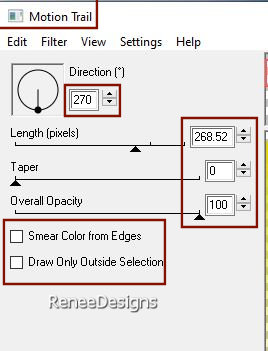

28. Image- Pivoter
vers la droite
29. Effets – Effets
de Distorsion – Vent
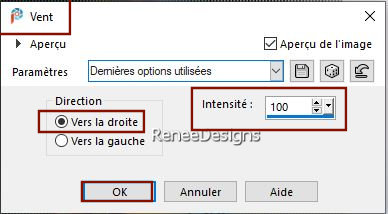
30. Image -Pivoter
vers la gauche
31. Effets –
Unlimited 2.0- Graphics Plus - Spot Lite
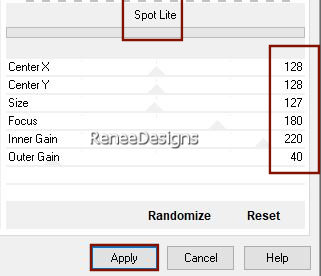
- Se placer sur le
Raster 2
On en est là
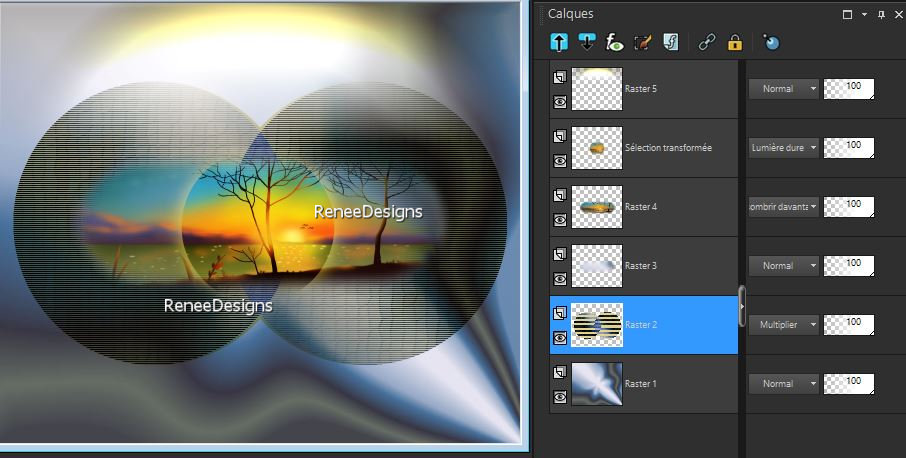
- Avant plan placer
la couleur No 3
32. Calques –
Nouveau calque raster
33. Sélections -
Charger- Enregistrer une sélection à partir du disque -
Charger la sélection ‘’Larmes-Montagne 4’’
34. Pot de peinture
 –
Remplir de la couleur No 3 –
Remplir de la couleur No 3
35. Effets –
Unlimited 2.0 – Graphic Plus – Cross Shadow
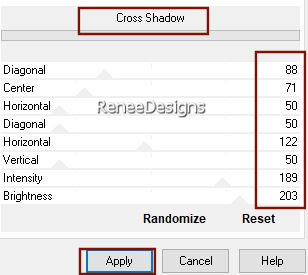
36. Effets – Effets
3 D – Ombre portée 5/5/65/25 Noir

37. Activer la
Baguette Magique – Cliquer dans la partie vide du haut

38. Sélection –
Modifier - Progressivité intérieure/extérieure
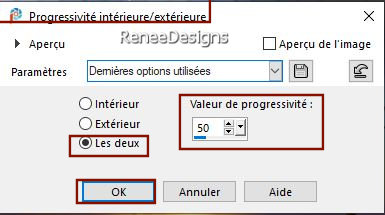
clic 10
Fois sur
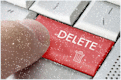

39. Editer copier -
Editer coller comme nouveau calque
‘’Larmes-montagne-image 1’’
- Il est bien placé
40. Propriété du
calque – Mode Normal - Opacité à 55
- Se placer sur le
raster 6 (calque du sol)
- Remettre le
dégradé en avant plan
41. Calques -
Nouveau calque raster
42. Activer le Pot
de peinture
 –
Remplir du dégradé –
Remplir du dégradé
43. Réglage – Flou-
Flou Gaussien à 58
44. Effets – Modules
externes – Flaming pear – Flexify 2
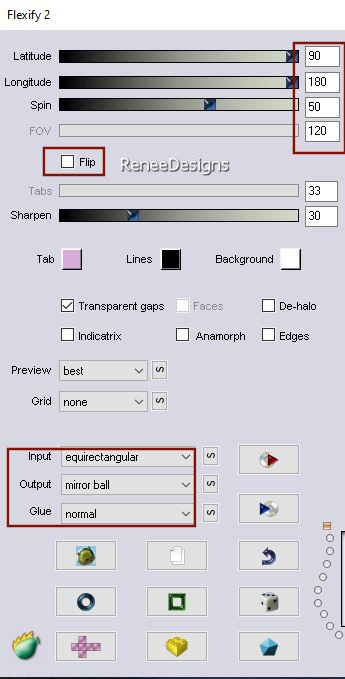
45. Effets – Effets
de Distorsion – Vagues
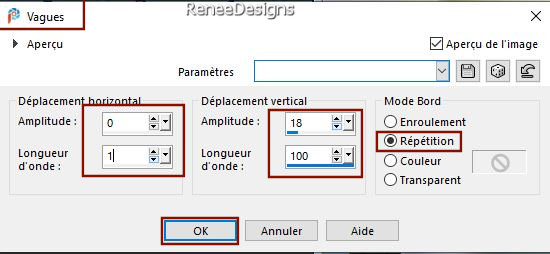
46. Effets – Effets
de Distorsion – Vent
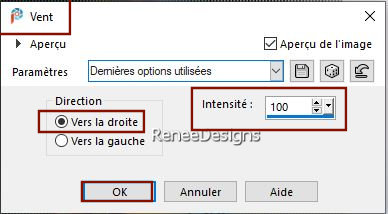
47. Propriété du
calque – Mode Recouvrement
- Se replacer en
haut de la palette des calques
48. Editer copier -
Editer coller comme nouveau calque ‘’
Larmes-montagne-image 2’’
49. Outil
sélectionné (K) - Placer avec ces réglages
 191/772 191/772
Touche ''M''pour
désélectionner
50. Editer copier -
Editer coller comme nouveau calque ‘’Renee_tube_ciel_pourpre.pspimage’’
- Placer en haut a
Droite
51. Editer copier -
Editer coller comme nouveau calque’’ Renee-TUBES-Larmes-Montagne-Image
3’’
52. Outil
sélectionné (K) - Placer avec ces réglages
 563/
61 563/
61
Touche ''M''pour
désélectionner
53. Effets – Modules
externes – FM Tile Tools – Blend Emboss par defaut
54. Effets – Effets
3 D - Ombre portée 5/5/65/25 Noir
55. Editer copier –
Editer coller comme nouveau calque
‘’Renee-TUBES-Larmes-Montagne-Image 4’’
56. Image -
Redimensionner a 78%- Décocher- Redimensionner tous les
calques
- Placer voir
terminé
57. Effets – Effets
3 D -Ombre portée 5/5/65/25 Noir
58. Coller en place
le titre ou écrire le votre au choix
59. Calques –
Nouveau calque raster
60. Pot de peinture
 –
Opacité a 50 – Remplir de la couleur No 1 –
Opacité a 50 – Remplir de la couleur No 1
61. Calques –
Nouveau calque de masque a partir d’une image ‘’
VSP240’’

62. Calques –
Dupliquer
63. Calques –
Fusionner le groupe
64. Images – Ajouter
des bordures de 1 Pixel /Couleur No 3
Images – Ajouter des
bordures de 3 Pixels /Couleur Blanc
Images – Ajouter des
bordures de 1 Pixel /Couleur No1
Images – Ajouter des
bordures de 45 Pixels /Couleur Blanc
Images – Ajouter des
bordures de 1 Pixel /Couleur No 3
Images – Ajouter des
bordures de 20 Pixels /Couleur Blanc
65. Editer copier –
Editer Coller en place le ‘’tube DECO’’
66. Image –
Redimensionner a 85%
- Coller ma
signature
C'est terminé- Merci
Renée
Écrite le30/01/ 2022
et
mis en place
en 2022
*
Toute ressemblance avec une leçon existante est une pure
coïncidence
*
N'oubliez pas de remercier les gens qui travaillent avec
nous et pour nous j'ai nommé les tubeurs et
les traductrices
Merci
|


 Traduit
Traduit